
Segur que ja coneixes aquesta funció si ets un usuari veterà de iOS i és que des de la seva arribada a iOS 1o, l'opció d'activar la lupa i poder utilitzar l'iPhone, iPad o iPod com si d'una lupa es tractés és una cosa que utilitza molta gent, més de la que pensem.
En aquesta ocasió a més la manera lupa es va implementar en iOS 10 com a una funció nativa, el que permet a l'usuari utilitzar la càmera de el dispositiu per veure més de prop alguna cosa escrita amb lletra petita com pot ser la posologia d'un prospecte de medicament. En aquestes situacions amb el zoom de la càmera de el dispositiu es pot fer, però per eliminar aquestes lletres més borroses és millor fer servir la lupa que fins i tot té funció de brillantor automàtic.
El que hem de fer primer és activar la lupa i per això ens dirigim a:
- Ajustos en l'iPhone iPad o iPod Touch
- Anem a General i posteriorment a Accessibilitat
- Triem Ajustaments de visualització i activem la lupa
Ara és senzill per a aquells que no utilitzen un iPhone X, Ja que aquests necessiten activar el botó «Home virtual» per poder activar la lupa. Simplement hem de prémer tres vegades seguides el botó home i després acostar la càmera a allò que volem llegir o millor dit augmentar. Un cop el tenim podem acostar o allunyar amb la barra i després prémer el botó central de la pantalla com si féssim una foto, ara ja corregir fins i tot el color o la nitidesa de la foto per tenir una millor visió de el text que és a la fi el que volem.
Molts diran que amb la càmera es pot realitzar el mateix que amb aquesta manera lupa implementat en iOS 10 oficialment, però creiem que és molt millor l'opció nativa de sistema per a això i sobretot per a les persones que tenen problemes visuals és una molt bona opció.
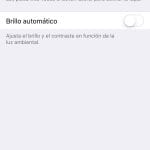

¿No serà més senzill col·locar l'accés directe al centre de control?